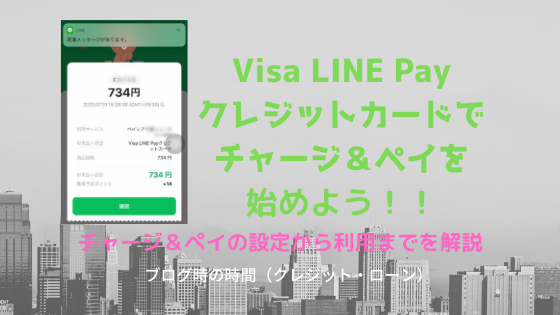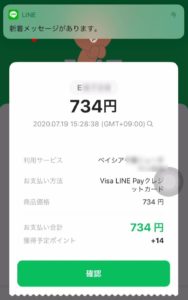先日発行されたVisa LINE Payクレジットカードでチャージ&ペイを利用します。
今まで事前チャージが必要だったLINE Payは「Visa LINE Payクレジットカード」でのみ、LINE Payアカウントに登録することで、事前チャージ不要のチャージ&ペイが利用できるようになります。
これで、事前に銀行口座やコンビニなどから残高をチャージしなくても、LINE Payでの支払いが可能になり、利便性が向上します。
LINE Payでチャージ&ペイを設定して利用するまでを解説します。
記事内で使用する端末はiPhone(iOS)ですが、Android端末でも同様に利用できます。
チャージ&ペイを利用するための「Visa LINE Payクレジットカード」 発行については、過去の記事をご覧ください。
◆目次◆
1.LINE Pay利用登録を行う
2.LINE Payをチャージ&ペイで利用する
3.LINE Payアプリで素早く決済
4.まとめ
1.LINE Pay利用登録を行う
LINE Payを使ったことがないため、まず始めはLINE Pay自体への利用登録が必要です。
LINEアプリから利用登録する
短時間で利用登録は完了します。
- LINEアプリを起動してウォレットからLINE Payを起動します
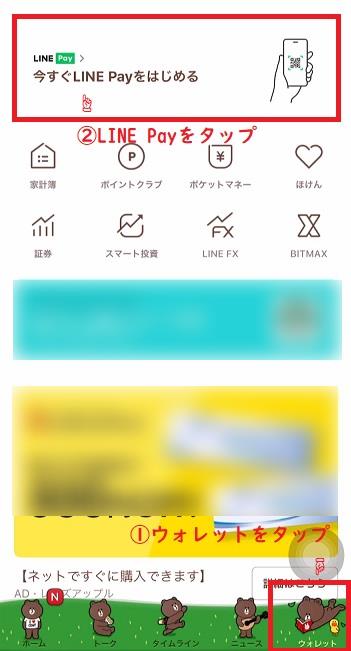
- はじめるをタップして全ての利用規約に同意します
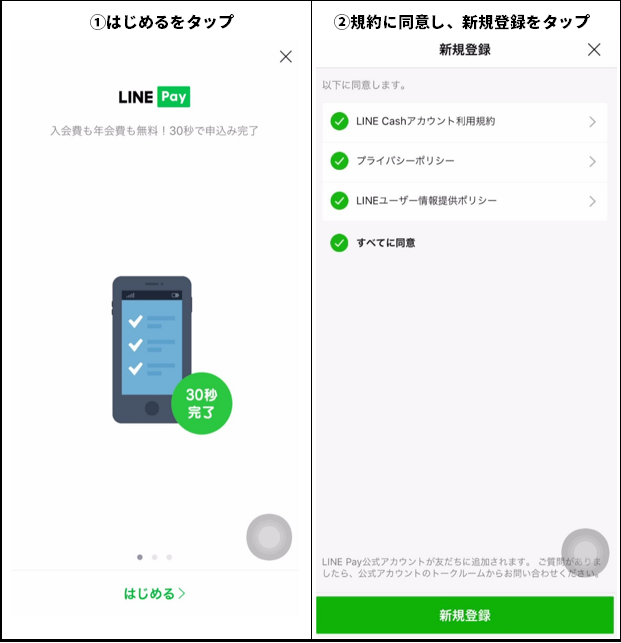
- 直ぐに登録は完了し、利用できるようになります
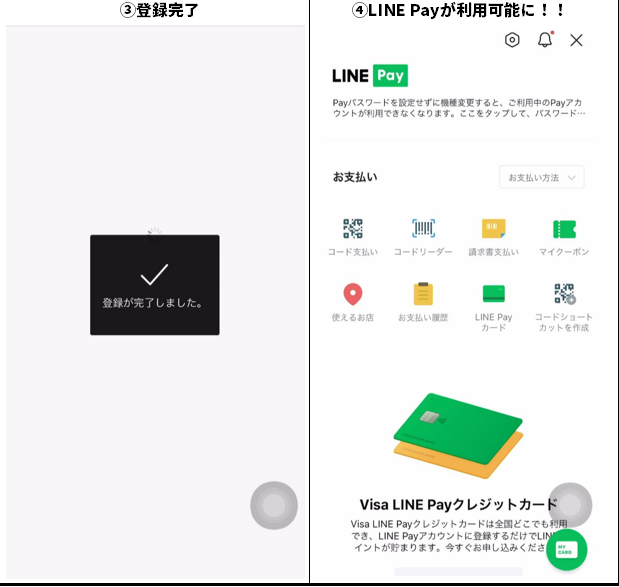
LINE PayアカウントにVisa LINE Payクレジットカードを登録する
チャージ&ペイを利用するには、LINE PayアカウントにVisa LINE Payクレジットカードを登録する必要があります。
カード番号等を入力する必要があるため、手元にカードを準備しておきましょう。
- カードの申込・登録⇒クレジットカードを登録をタップします
※カードの新規申込をここから行うこともできます。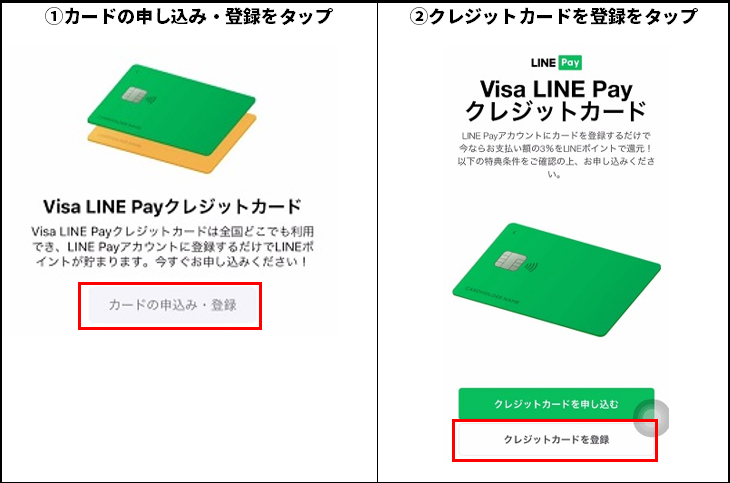
- 同意しますをタップして利用規約に同意します
同意しないと利用することはできません。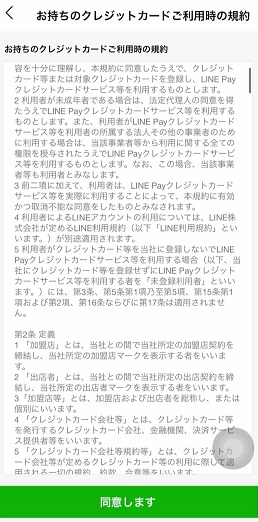
- Visa LINE Payクレジットカード情報を入力してカード登録をタップします
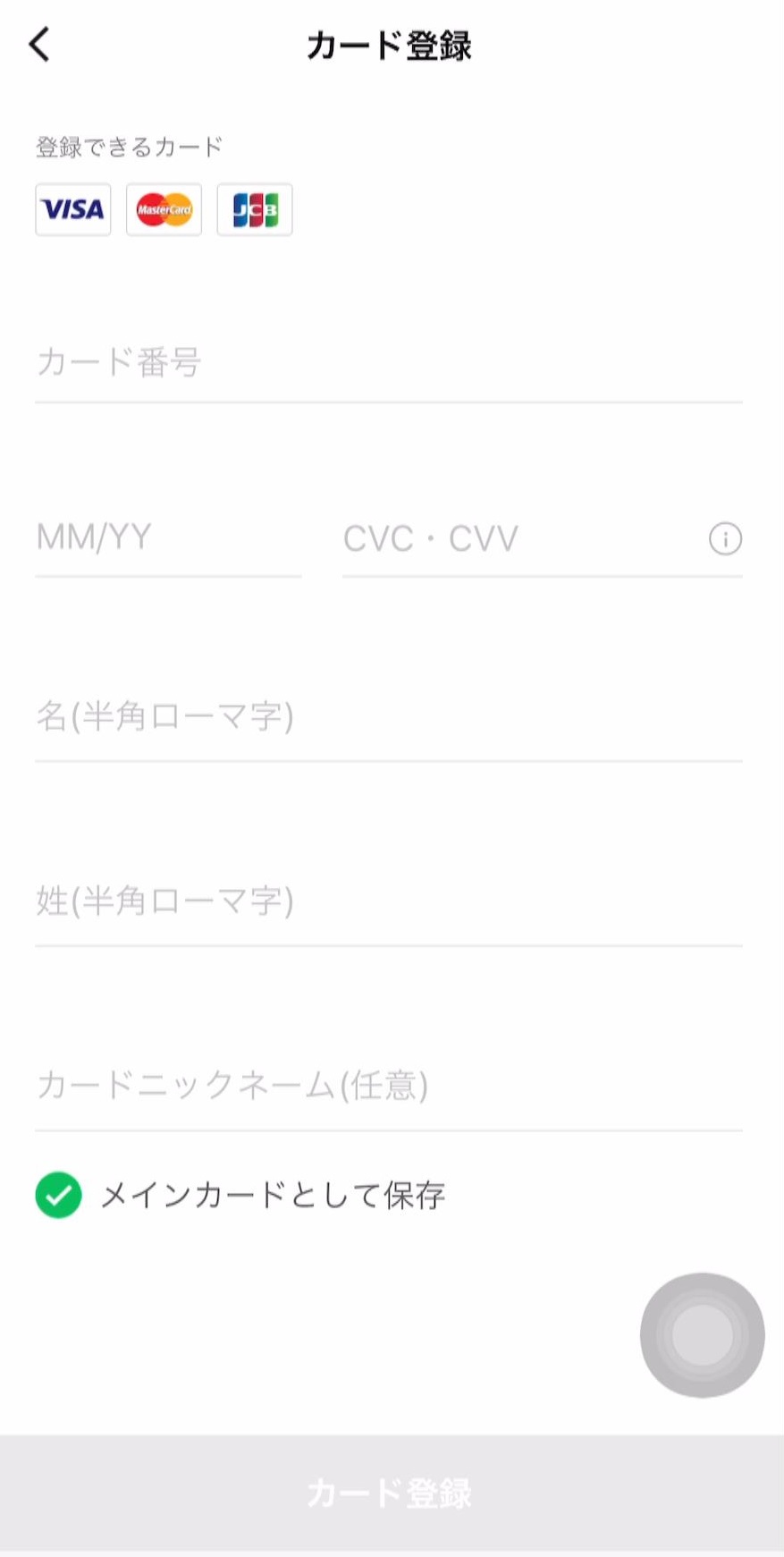
カードを見ながら必要事項を入力します。
氏名は、カード券面と同様に名⇒姓の順番です。
カードニックネームは、登録情報一覧上に表示されるため、複数カード登録をする場合等の判別用に利用できます。
・カード番号
・有効期限(MM/YY)
・セキュリティコード(CVC・CVV)
・名(半角ローマ字)
・姓(半角ローマ字)
・カードニックネーム(任意)
・メインカードとして保存にチェック
- コード支払い用のカードに設定します
Visa LINE Payクレジットカードを使ってチャージ&ペイを利用するため「はい」をタップします。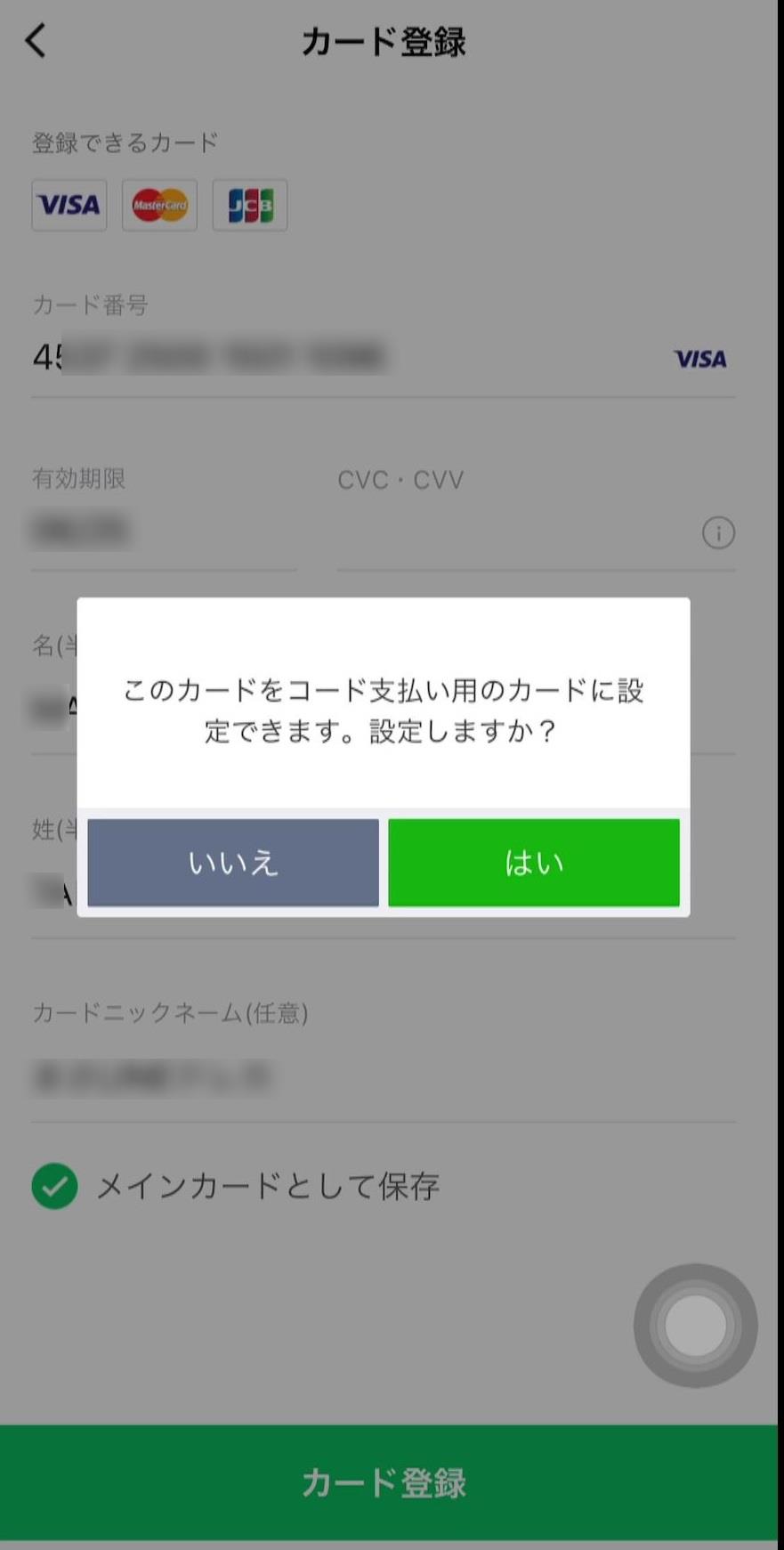
- Payパスワードを設定します
画面の指示通りに6桁の数字をPayパスワードとして入力し、確認のために再度入力して設定します。
- Face IDの使用を設定します
Face IDを使ったセキュリティを利用するか設定します。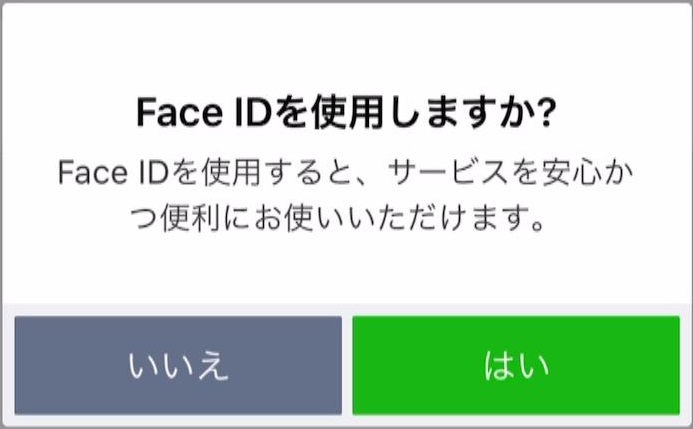
- クレジットカード認証を行います
Visa LINE Payクレジットカードを発行する三井住友カードのインターネットサービスVpass(ブイパス)に登録したパスワードで認証します。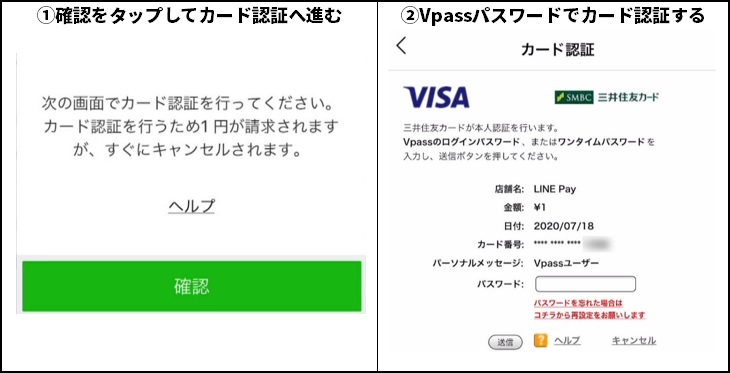
一般的にこのような認証は3Dセキュアと呼ばれ、クレジットカードの不正利用防止を目的とした本人認証サービスの一つです。
- カード登録を確認します
問題なければ登録完了メッセージが表示されます。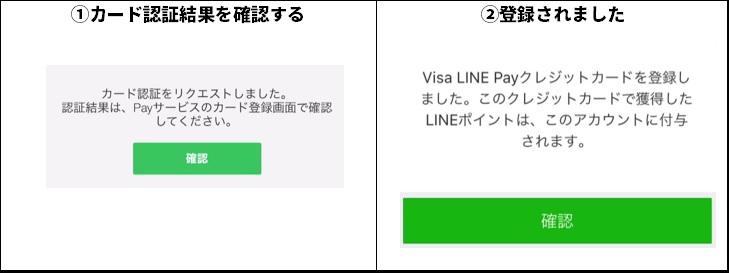
ウォレット画面を確認すると、チャージ&ペイに登録されたことが確認できます。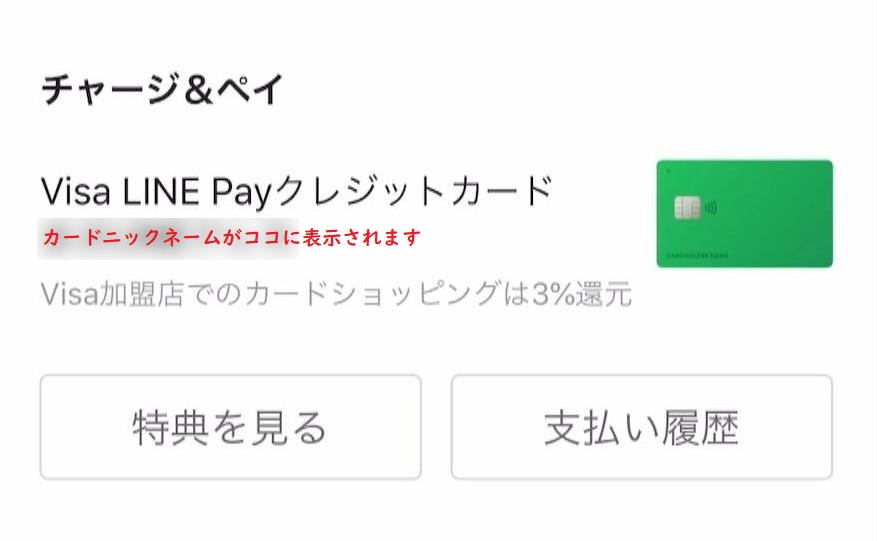
\ 利用準備完了 /
【スポンサーリンク】
2.LINE Payをチャージ&ペイで利用する
LINE Pay及びチャージ&ペイの利用登録が済んだので、実際にLINE Pay加盟店での支払いに利用できます。
スキャンには方式がある
他のコード決済でも同様ですが、コードをスキャンする方式として2つの方式があります。
利用する加盟店によって、使える方式が異なります。
- お店側がスマホ上のコードを読み取る(スキャン方式)
お店側のレジに接続しているスキャナからスマホのコードを読み取ってもらいます
- お店側から提示されるコードを自分でスマホカメラから読み取る(コード方式)
お店側から提示されるコードを自分のスマホカメラで読み取る必要があります。
チャージ&ペイで支払う
チャージ&ペイは事前チャージが不要のため、チャージ残高を気にすることなく簡単に決済を利用できます。
利用した加盟店はコード方式だったため、ここではコード方式での決済の流れを確認します。
スキャン方式では、お店側が操作するため、利用者はスマホのコードを読み取ってもらうだけで済みます。
- LINE Payアプリを起動する
※LINEアプリのウォレットから起動する方法もありますが、私はLINE Pay専用アプリをダウンロードして利用しています。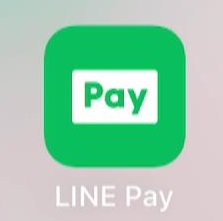
LINE Pay専用アプリは、次の「3.LINE Payアプリで素早く決済」で解説しています。
- コード方式のためスキャン画面に切り替える
画面右上のコード画面切り替えをタップします。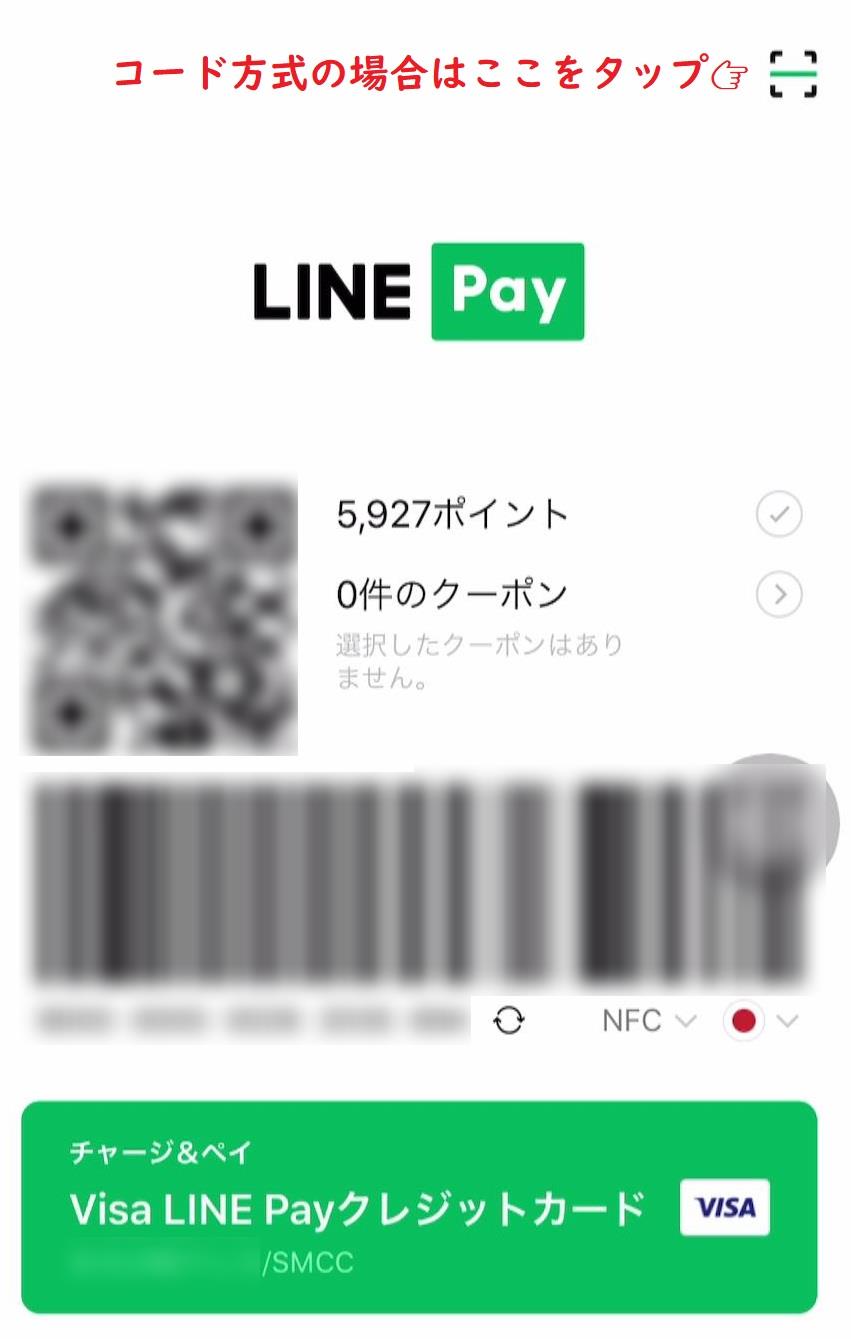
※クーポンやポイントを使う場合は、画面切替前に準備することをお忘れなく! - 店舗から提示されるQRコードをスマホでスキャンする
スマホ画面の枠内でQRコードをスキャンして読み込ませます。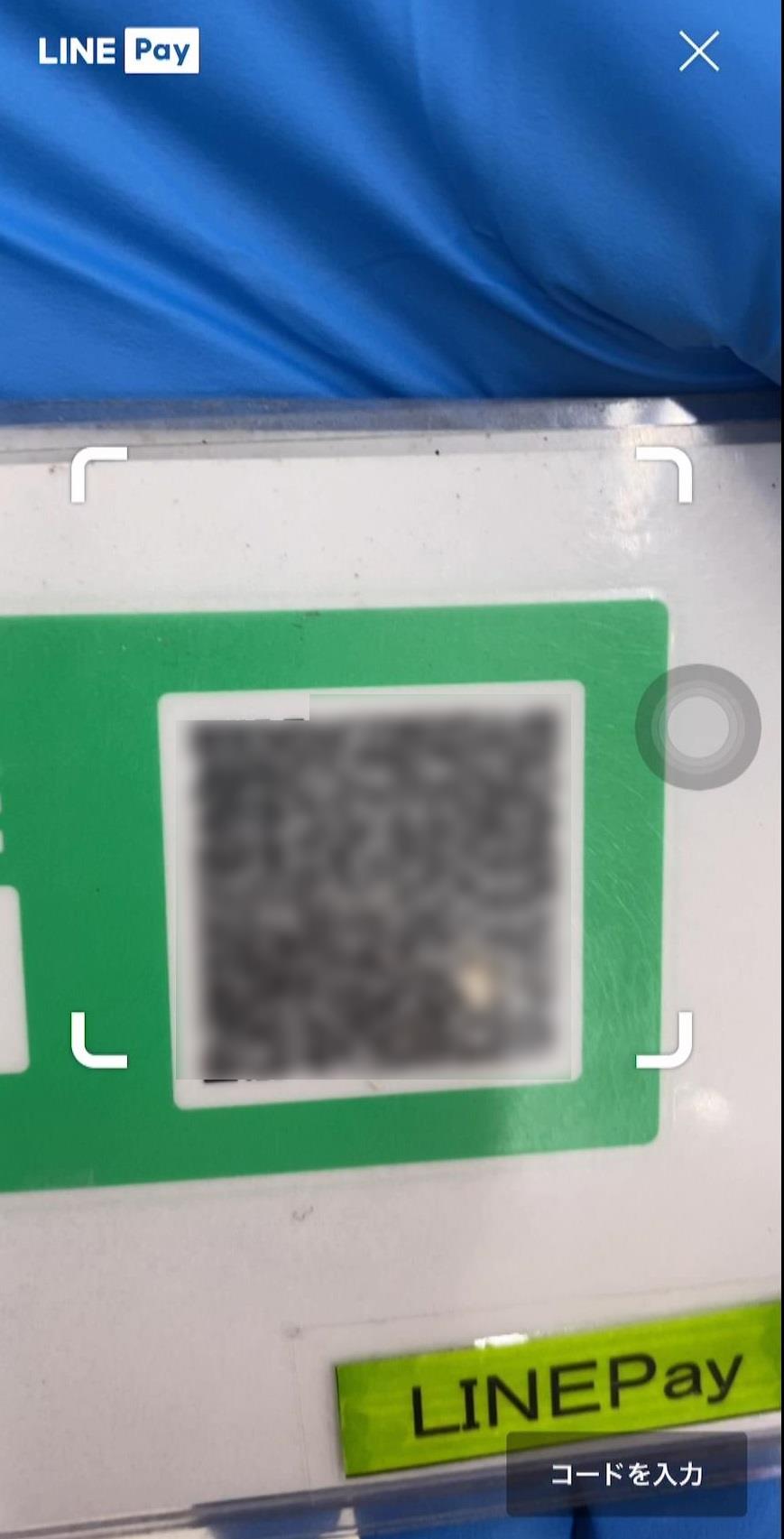
- 金額をスマホから手入力して次へをタップする
金額は店員さんにも確認してもらい、間違えないように注意!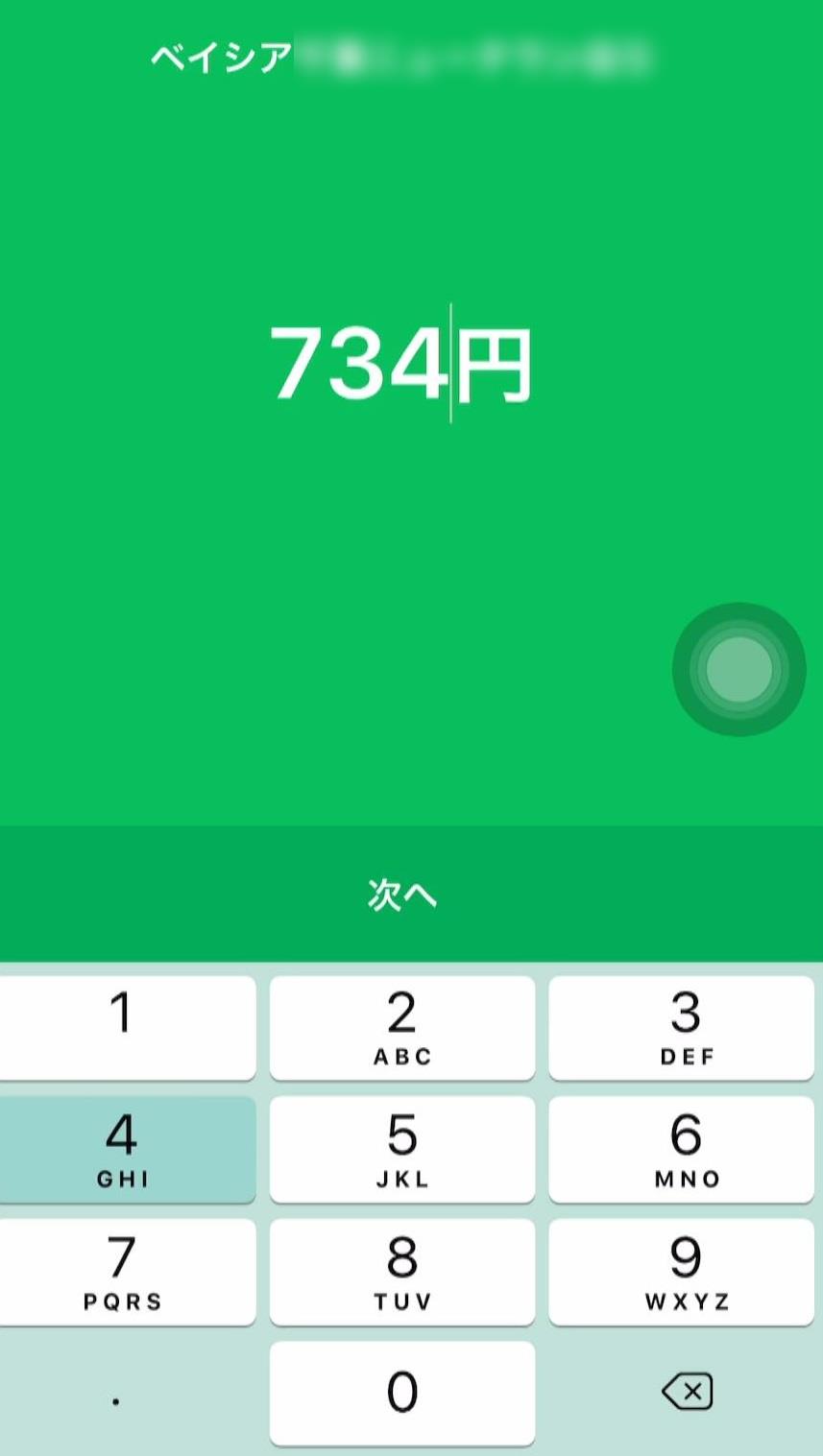
- 最終確認して決済を実行する
画面最下行の●●円を支払うをタップして決済実行になります。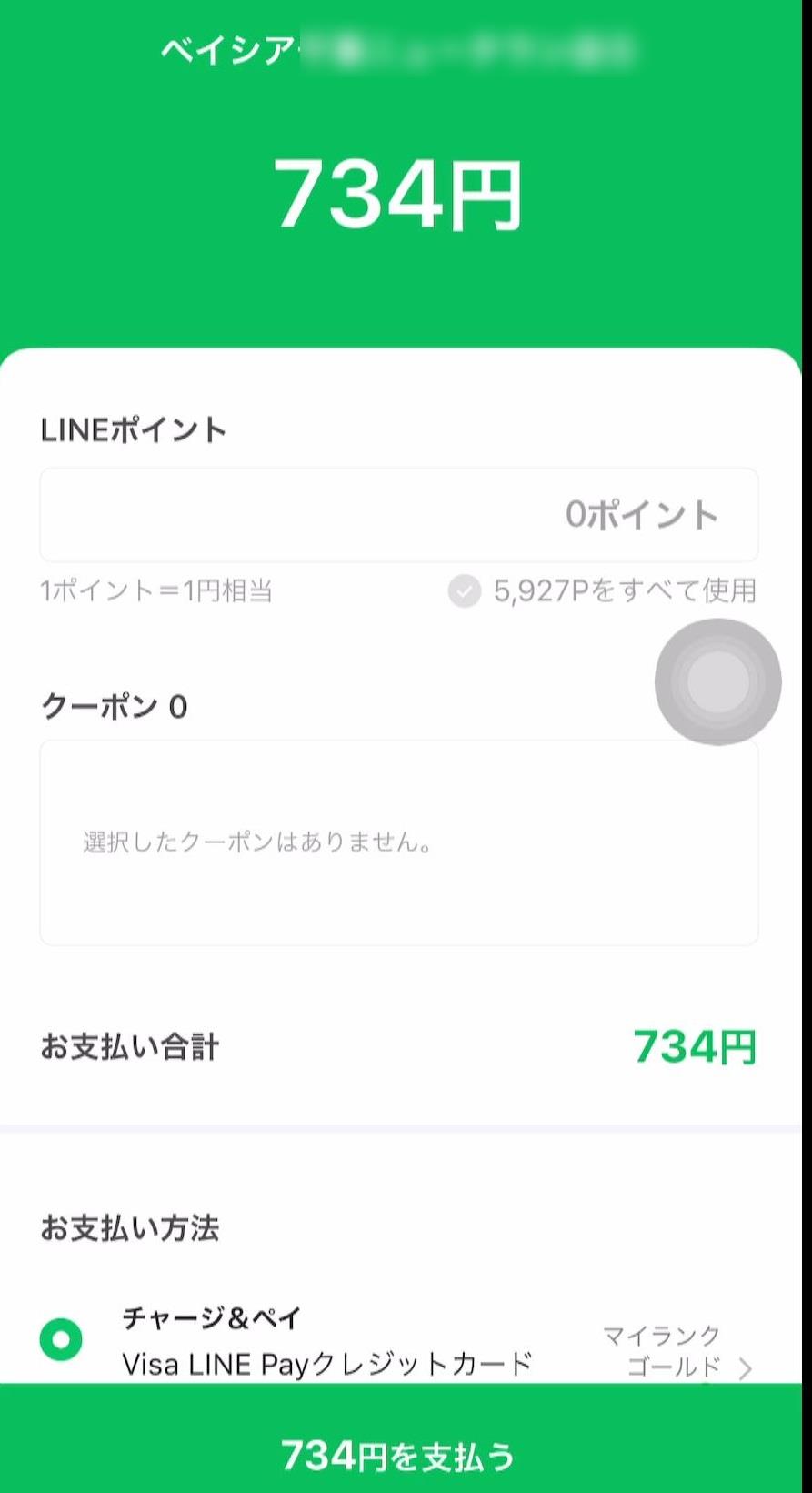
- 決済完了
決済完了と同時にLINEにもメッセージが届き、取引内容を確認できます。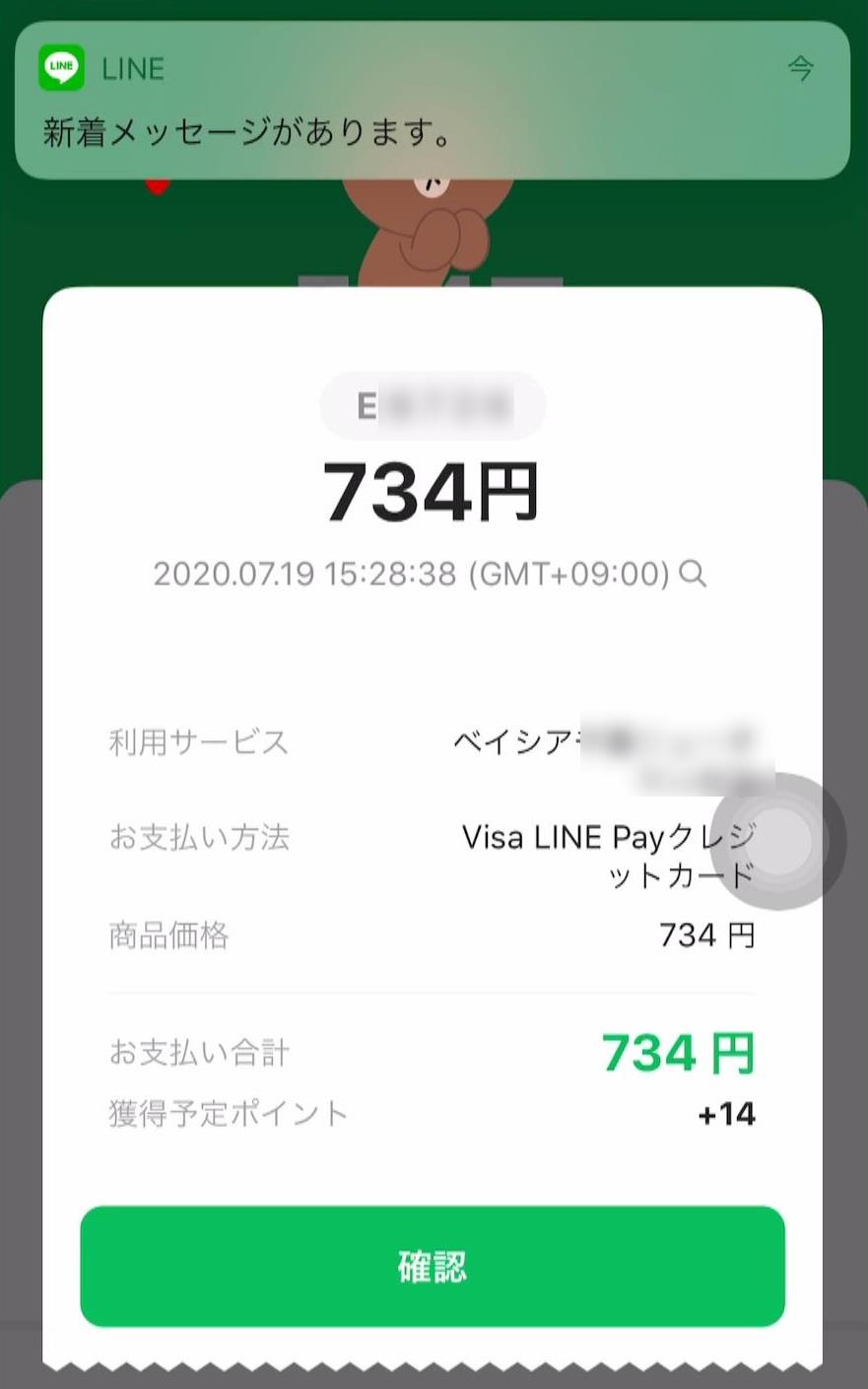
ポイントは原則24時間以内に付与される
チャージ&ペイでのポイント還元率はLINEポイントクレブのランクによって異なります。
| ランク | クーポン枚数 | 還元率 |
| レギュラー | 1枚 | 1% |
| シルバー | 3枚 | 1.5% |
| ゴールド | 6枚 | 2% |
| プラチナ | 10枚 | 3% |
私はゴールドランクだったため、LINE Payで決済した734円の付与ポイント(14ポイント)が還元されました。
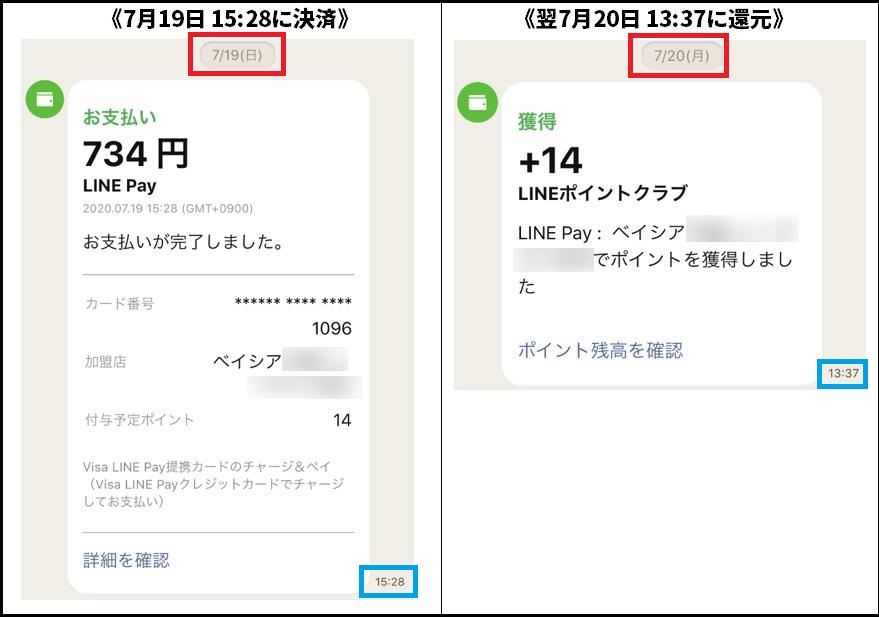
ポイント還元までの期間が短いのは大きなアドバンテージです。
なお、ポイント有効期限は最後にポイントを獲得した日から180日後までとなっているため、失効には注意しましょう!
3.LINE Payアプリで素早く決済
LINEアプリからでは、トーク等の機能もあって操作が煩雑なため、LINE Payアプリを別途インストールする方法もあります。
LINE Payアプリは、起動すれば直ぐに決済画面になります。
これで、LINEアプリからウォレットを経由したり、ショートカットを作るよりは多少素早い操作ができ、レジで慌てることも少なくなるでしょう。
LINE Payアプリをダウンロードします
AppStoreから「LINE Pay」アプリをダウンロードします。

LINE Payアプリを起動して初期設定します
アプリを起動して初期設定を済ませれば、LINE Payアプリを使った決済を利用できるようになります。
- LINE Payアプリ起動後にLINEログインをタップする
自動的にLINEアプリと連携してログイン処理が実行されます。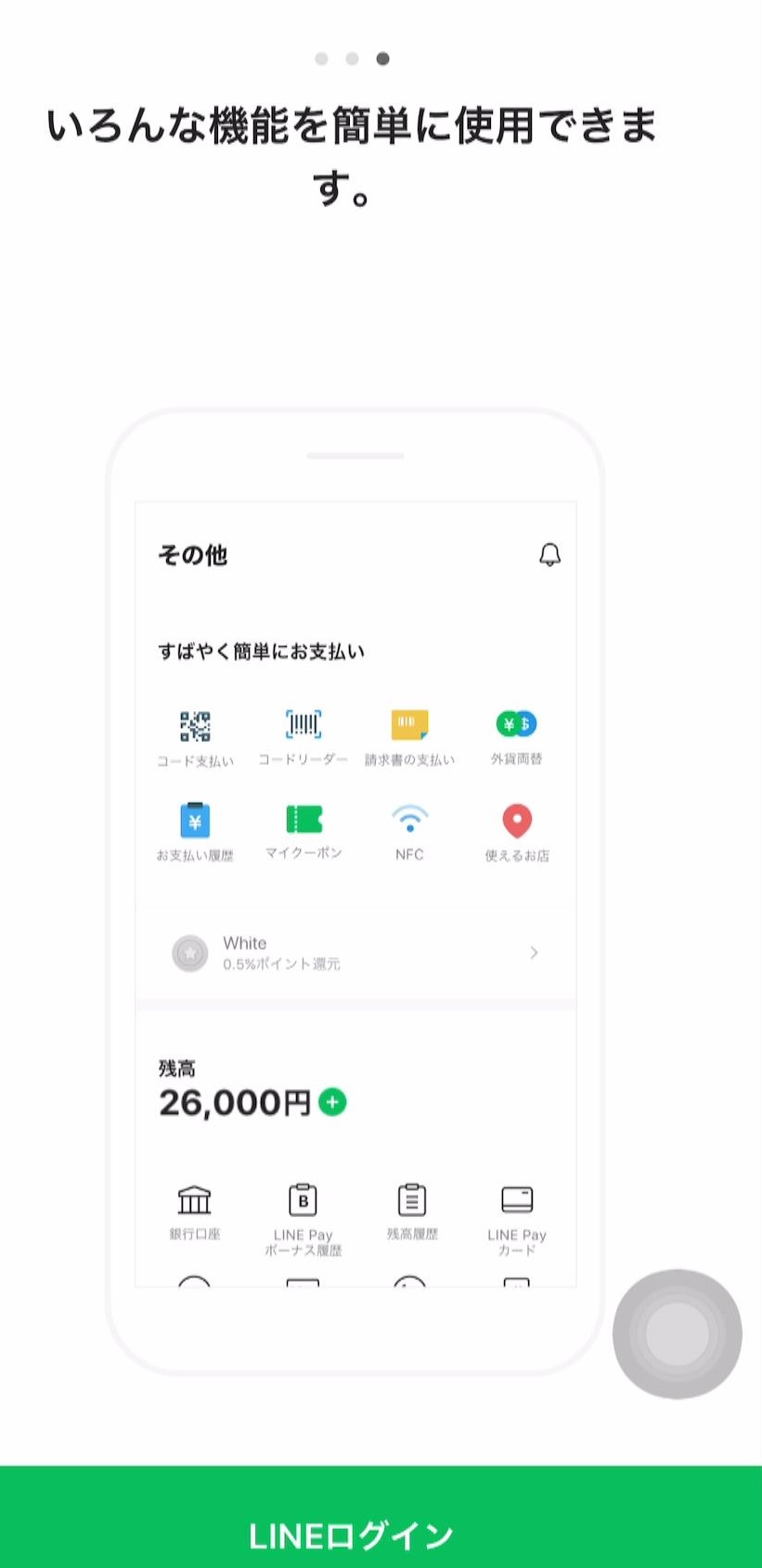
- LINE Payアプリからのアクセスを許可する
プロフィール情報以外は任意で許可を設定できます。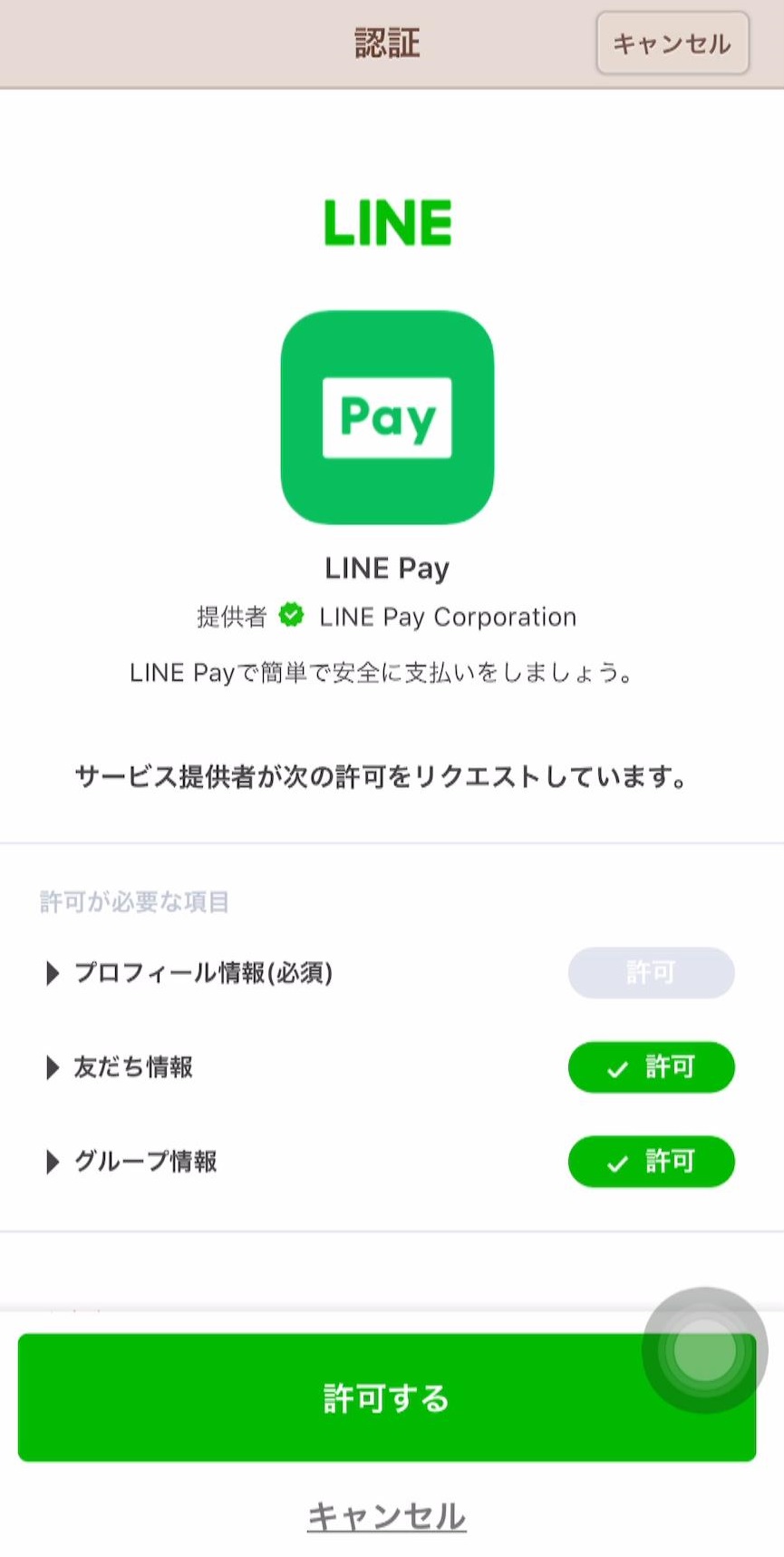
- LINE Payパスワードを入力して認証する
LINE Pay利用登録時に設定したLINE Payパスワードを入力する必要があります。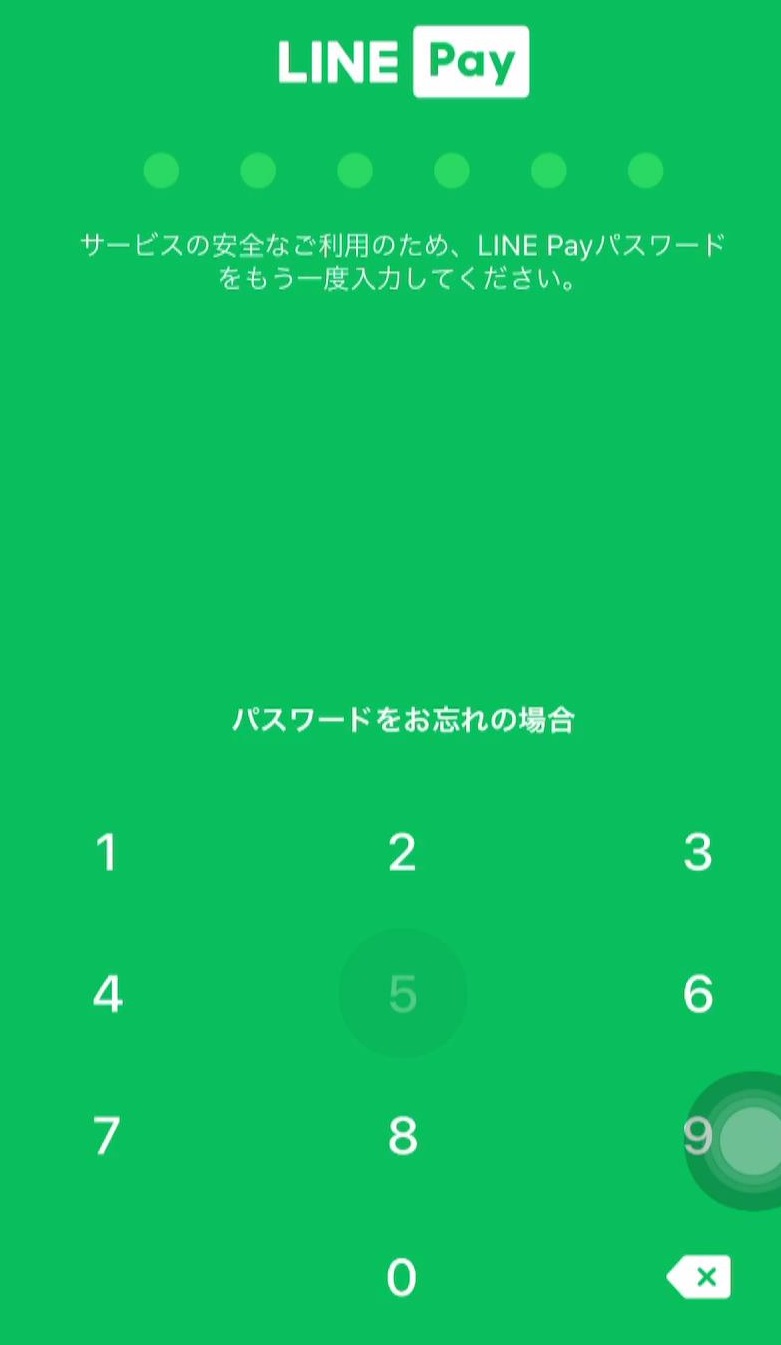
- セキュリティを設定する
Face ID及びパスワード認証を設定します。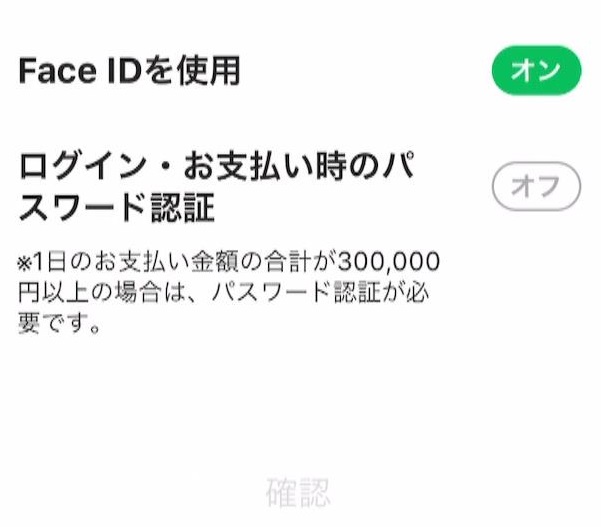
- 通知送信の許可を設定します
許可しないこともできますし、後で変更することもできます。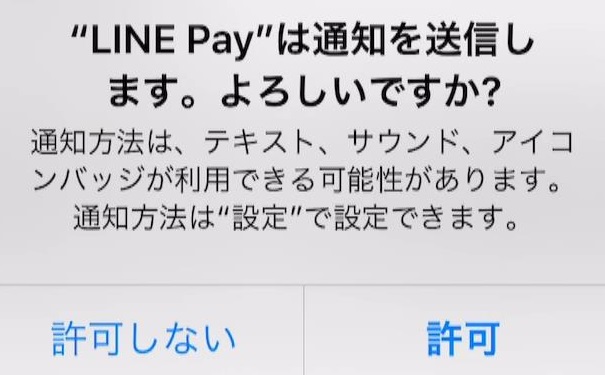
- LINE Payアプリで支払いができます
アプリを起動するとスキャン方式の画面が表示されますが、右上の四角い部分をタップすれば、コード方式の画面に切り替わります。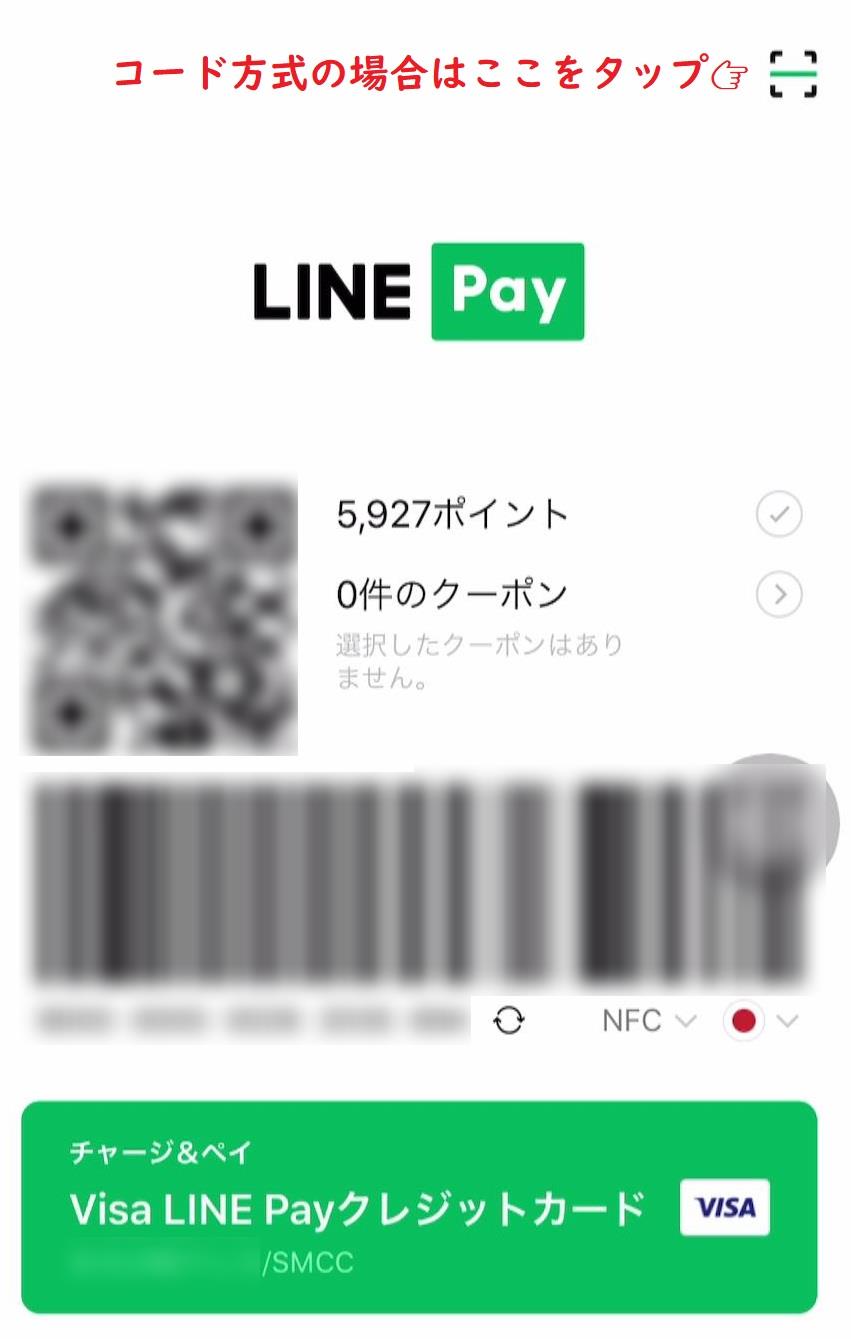
4.まとめ
Visa LINE Payクレジットカードがあれば、LINE Payで事前チャージ不要のチャージ&ペイを利用できます。